Group Leads Review ~ 如何从您的 Facebook 群组中产生潜在客户
已发表: 2022-04-28Group Leads 是一个有趣的浏览器扩展(目前是 Chrome 和 Firefox),它允许其用户将任何新的 Facebook 群组成员转换为电子邮件列表订阅者。
您不仅可以使用此智能应用程序从您的 Facebook 群组中增加您的列表。 您还可以将新的群组成员数据自动发布到 Google 表格中以供进一步处理。
如果您正在运营 Facebook 群组,这对您来说可能是一块金子,因为收集和存储您可以完全控制的社区成员的电子邮件地址非常重要。
这是您应该知道的,这非常重要……
Facebook 有一天可能会在未经您同意的情况下关闭您的群组。 如果这样做了,你的眼睛就会流泪,双手举过头顶。
无论您如何努力建立和品牌化您的 Facebook 群组和粉丝专页,它们仍然不是您的财产。 Facebook拥有它们。 时期!
推荐:针对小企业主的 4 个 Facebook 营销技巧
开始与 Group Lead 一起聪明地工作
几年前,Facebook 为智能营销人员添加了群组功能,将他们的 Facebook 营销提升到了一个全新的水平。
该功能允许您作为组管理员向愿意加入您的组的每个人提出最多 3 个问题。 这就是 Group Leads 将您的 Facebook 群组转变为庞大的列表构建者的工具:
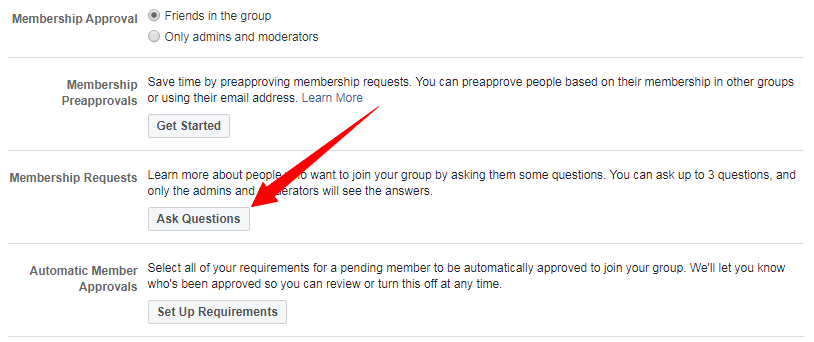
有 3 个问题字段(和问题类型),你必须很聪明。 根据您的小组关注的内容,其中一个问题应该是请求新成员的电子邮件地址。
事实证明,提供激励措施可以提高转化率。 如果您承诺发送免费礼物(报告、折扣代码、免费访问等),您总是会吸引更多成员提交他们的有效地址:
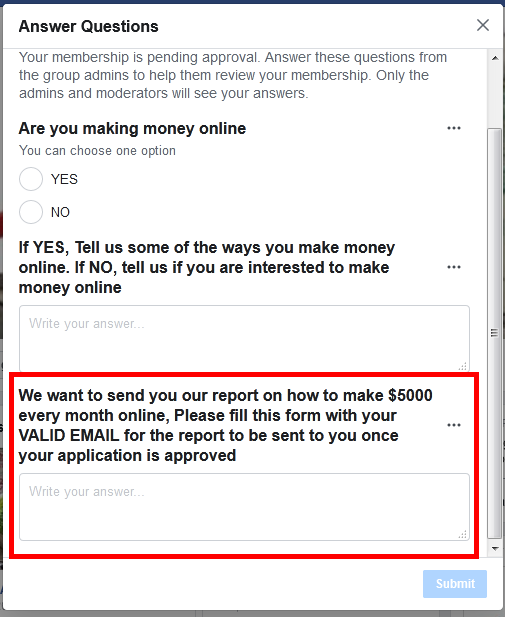
Group Leads 如何运作
这是一个快速视频:
Group Leads 做了两件事:
- 获取新组成员的数据(姓名和电子邮件)并提交给您的电子邮件服务提供商(您的自动回复器)
- 从您的新成员那里获取更多数据并提交到 Google 表格(详情如下)
一旦您批准新成员的请求,他们的数据就会自动发布到这两个目的地。 但是请注意,发布到自动回复是可选的。
基本上,仅此而已。 但是,这种挑选用户数据并将其发布到外部存储位置的简单操作为您的业务增加了更多价值:
- 就像我之前提到的,如果您的群组被 Facebook 冻结,您的业务就会继续发展。
- 根据众多来源的统计数据,电子邮件是比社交媒体更有效的销售和沟通渠道。
根据研究,44% 的用户会查看他们的电子邮件以了解他们认识的公司的交易,而只有 4% 的用户会使用 Facebook。
将您的群组成员移至电子邮件列表可以让您建立更牢固的关系。 这就是 Group Leads 的用武之地。
如何设置小组线索
首先是免费试用。 访问网站并注册
在撰写本文时共有三个包,每个包都提供7 天免费试用:
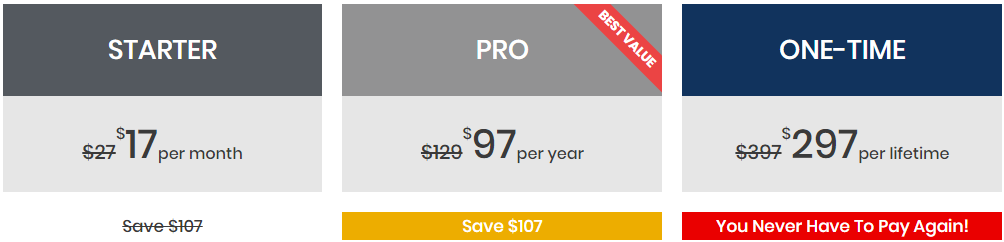
注册后,您将收到免费的许可证代码和下载浏览器应用程序的链接。
完整的安装说明可在此处获得。 按照步骤安装 Chrome 扩展程序。 对于 Firefox 用户,请在此处获取扩展程序
注意:本文的其余部分将基于 Chrome 版本。
安装后,单击扩展托盘中的 Group Leads 图标以打开该应用程序。 输入您发送到您的电子邮件的许可证代码,然后单击登录:
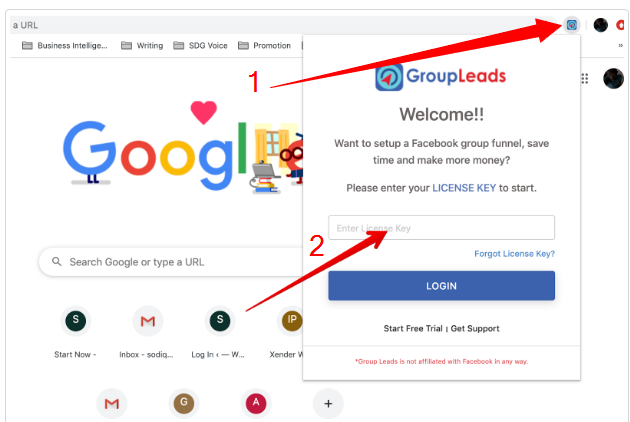
要将组添加到您的应用程序还有三件事要做,我将向您展示如何:
- 打开您想要引导其成员的群组
- 将群组连接到 Google 表格
- 将组连接到您的自动回复器(可选)
确保您已连接到您的 Facebook 帐户,并且您要添加的群组已打开。 如果您不在群组页面上,应用程序将无法连接到它。
在浏览器上打开小组页面后,单击扩展托盘上的小组线索徽标。 这将弹出这个窗口:
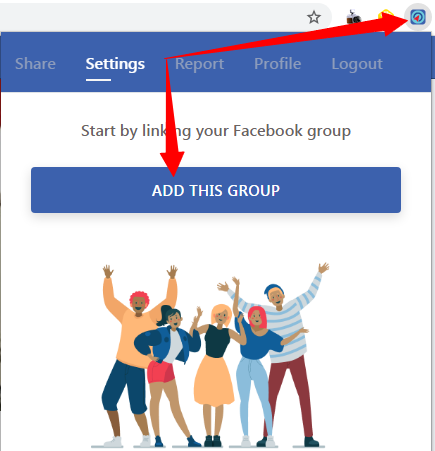
点击“ ADD THIS GROUP ” 记住如果你不在组页面,你不会看到这个按钮。 单击按钮后,该组将自动添加到应用程序中。
让我们继续配置并将其设置为工作。 请注意,组的名称已自动复制到应用程序。 单击设置图标以将其连接到您的自动回复器和 Google 表格。
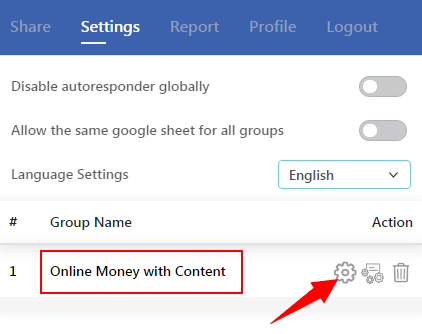
将您的群组连接到 Google 表格。
Group Leads 附带一个预先格式化的 Google 表格,供您简单地复制和使用。 因此,您需要一个免费的 Google 帐户才能继续。
单击“设置”图标后,将弹出此窗口:
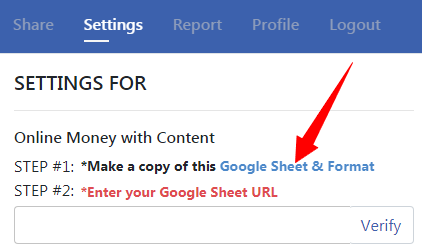

单击第 1 步中的链接。 制作一份 Google 表格的副本。 复制您帐户中现在可用的工作表副本的链接。 粘贴到第 2 步,然后单击“验证”
要制作 Google 表格的副本,只需打开原始表格(Official Group Leads Spreadsheet),单击File -> Make a copy :
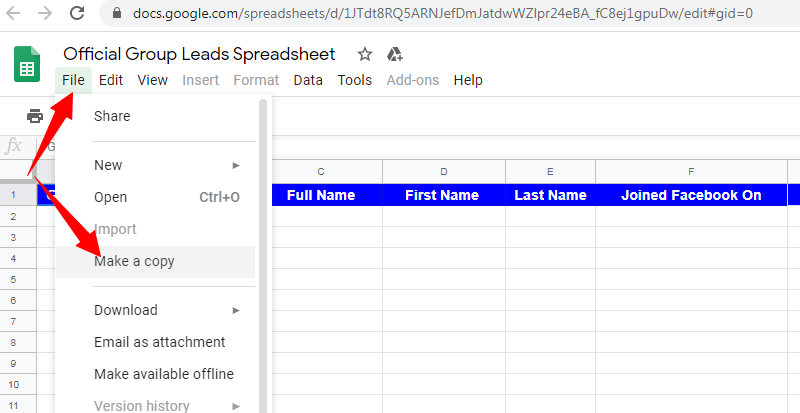
在弹出的窗口中,输入副本的新名称。 我建议复制并粘贴 Facebook 群组的确切名称。
保存新副本后,将其电子表格 url 复制到应用程序并单击链接以验证:
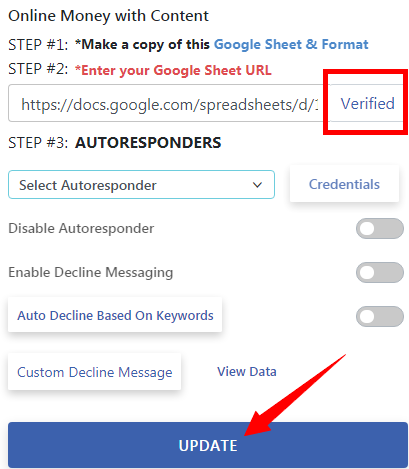
请注意,一旦单击链接,它就会变为已验证。 不要忘记单击“更新”按钮以保存更改。
此时,您批准的组中的每个新成员都将发布到 Google 电子表格。 但是,您继续处理这些数据绝对是您的责任:
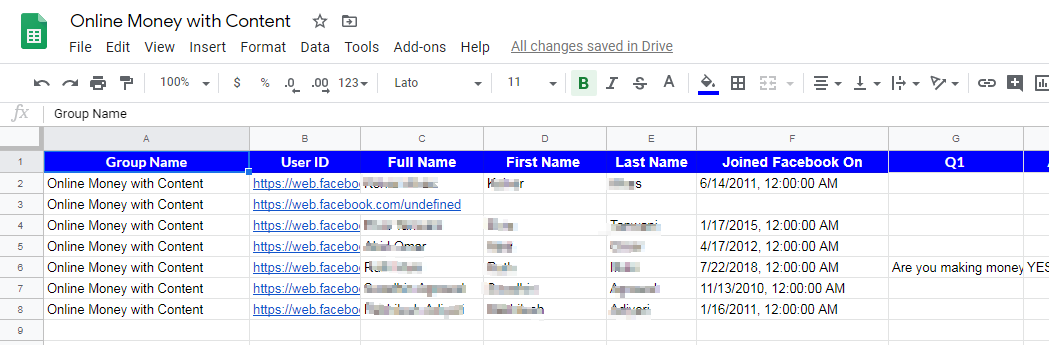
将您的 Facebook 群组连接到自动回复
通过使用 Group Leads 将 Google 工作表连接到我们的 Facebook 组,我们做得很好。 现在,让我们将它与自动回复器连接起来:
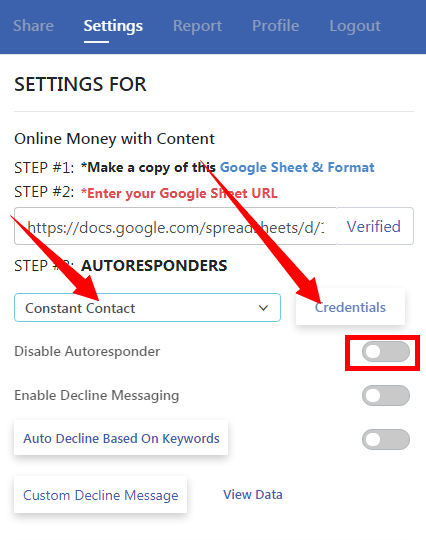
在第 3 步中,从列表中选择您的自动回复(电子邮件服务提供商),然后单击“凭据”。 您将需要从您的自动回复器中获取您的 API 和其他连接元素。
请注意,这因平台而异。 有关如何连接自动回复器的完整说明,请查看此文档。
在创建这篇文章时,Group Leads 使用 24 个电子邮件自动回复器,其中一些是:
- 活动活动
- 麦勒莱特
- 获取响应
- 邮件黑猩猩
- 森迪
- 持续接触
- 森德兰
- 市场英雄
- 邮寄老板
- ETC
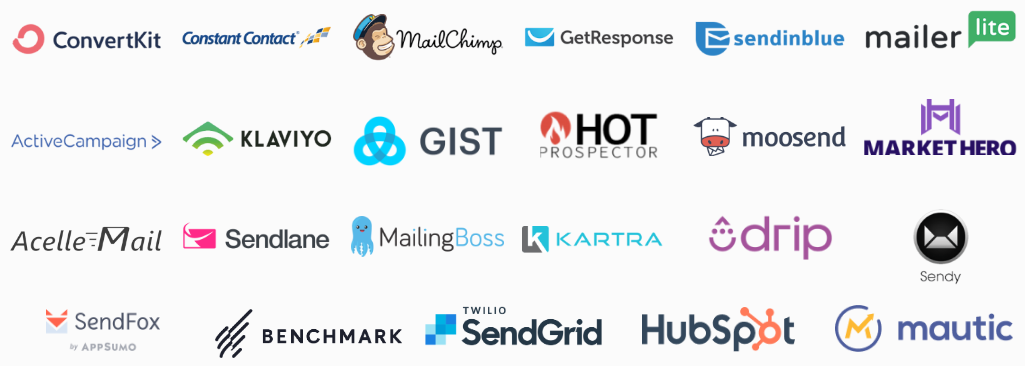
如需完整列表以及如何支持您的选项,请单击此处
注意:确保您没有禁用自动回复选项。
如果您的自动回复正确链接,您的新群组成员的电子邮件和姓名将自动注册。
如果您向新成员承诺任何奖励,请确保您将自动回复器设置为在确认联系后提供奖励。 如果您认为有必要,您可以继续设置您的 ESP 以触发双重选择确认消息。
您可能还想创建一个智能过滤机器人来处理您的新列表订阅者。 如果您不知道如何处理,请在此处参加我的电子邮件营销视频课程。
手动批准与自动批准
通常情况下,许多 Facebook 群组管理员会手动批准任何加入其群组的请求。 这样做是为了确保会员经过严格的验证过程,以摆脱不相关和浪费时间的会员。
根据您的设置,单击批准单个请求或自定义批准全部会将新成员数据发布到 Google 表格和自动回复(如果启用):
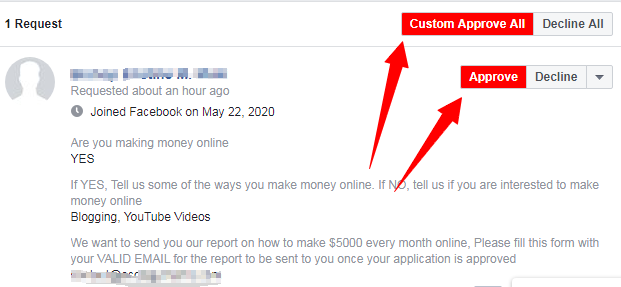
但是 Group Leads 可以选择自动批准以节省时间。 令人兴奋的是,您设置了自动批准新成员的条件。
因此,该工具不仅能让任何人获得批准。 如果新成员满足某些要求,则会自动获得批准:
要启用此功能,请通过单击扩展托盘上的 Group Lead 徽标来启动应用程序。 单击自动批准设置按钮:
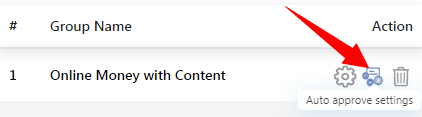
现在,这将显示不同的选项,为自动批准新请求创造条件。 如果您的 Facebook 每天都会快速处理许多新请求,您可能需要启用此选项:
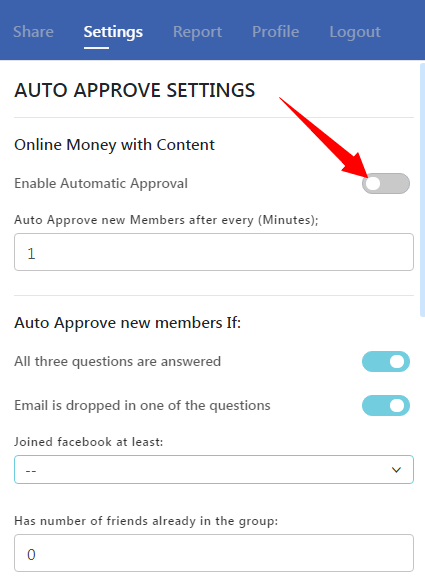
有关如何打开自动批准的详细信息,请观看此视频
Group Leads Facebook Lead Generation 软件的局限性
如果你问我,Group Leads 是很棒的应用程序。 与 Facebook 条款完全兼容,您可能希望满怀信心地使用它。 但是,您现在应该注意一些限制:
- 它是基于浏览器的应用程序,您的浏览器必须通过 Internet 连接打开才能正常工作。 只要您关闭浏览器,它就无法运行。 如果您在笔记本电脑 Chrome 上进行设置,则无法手动批准来自其他计算机的请求。 数据不会发布到您的 ESP 和 Google 电子表格
- 它没有作为浏览器扩展应用程序的移动版本。
您应该尝试 Facebook 群组的群组线索吗?
在我看来,你应该试试这个应用程序。 获取 7 天试用版,看看它是如何工作的。 技术支持全面活跃。 让他们帮助设置您的小组,看看它是如何工作的。 在继续之前,您可能想在这里和这里了解其他人的想法
如果您对此有任何经验,请发表评论并让我们知道。
